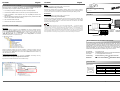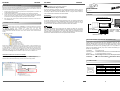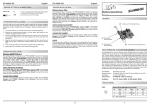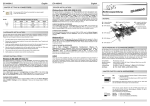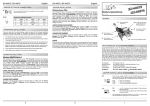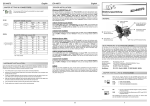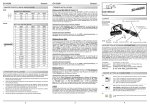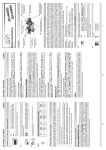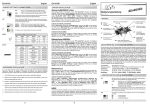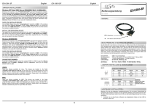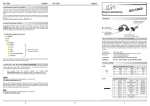Download EXSYS EX-6088
Transcript
EX EX--6088 English EX EX--6088 English MAC: HARDWARE INSTALLATION : Because the designs of notebooks are different, only general installation instructions are given. Please refer your computer’s reference manual whenever in doubt. 1. Turn off the power to your notebook and any other connected peripherals. 2. Connect the EX-10000 like show in its manual if you use a ExpressCard 54 Slot 3. Locate an available & correct expansion slot ( see compatibility at technical information above) 4. Align the card with the expansion slot, and then gently but firmly, insert the card. Make sure the card is seated and oriented correctly. 5. Then connect the cable to the card 6. Never Insert the card into a PCMCIA slot The drivers are located in the following folder on our driver CD: "D:\LAN\Realtek\RTL8111B_8111C\MacOS" Because each individual version of MacOS is different, sadly we cant provide a installation instruction. Please refer to the installation manual for Ethernet ports from your MacOS version! In some newer versions the card will even be installed automatically after starting the OS. Unix/Linux: Bedienungsanleitung Vers. 1.0 / 27.09.11 AUFBAU : The drivers are located in the following folder on our driver CD: "D:\LAN\Realtek\RTL8111B_8111C\Unix(LINUX)" Because each individual version/distribution and kernel version of Unix/Linux is different, sadly we cant provide a installation instruction. Please refer to the installation manual for Ethernet ports from your Unix/Linux version! In some newer versions the card will even be installed automatically after starting the OS. ExpressCard Anschluss Note! ExpressCard DRIVER INSTALLATION : Windows After starting Windows it recognizes a new “Controller“ and opens the hardware assistant. Please choose manual installation and put the driver CD into your CD-Rom drive. Now enter the Path "D:\LAN\Realtek\RTL8111B_8111C" and then the directory of your operating system for the Path/Source and click at >next/continue<. For Server 2003 please also choose “98SE_ME_2K_XP_XP64“ and for Server 2008 choose “Vista_Vista64“. Now Windows searches for the drivers in the specified directory. If you see a yellow exclamation point next to the “Realtek PCIe GBE …” or “PCI-to-PCI bridge” in Windows Device Manager shown above, the possible cause is your Notebook PC has NOT reserved enough resource for the ExpressCard slot (because there is no ExpressCard in the slot when it boot up, you hot-plugged the card afterward). In this case, it is recommended to reboot the system while leave the ExpressCard already seated in the slot. The reason to insert the ExpressCard before powering up your system is to let the system BIOS detect all devices in the ExpressCard slot and assign enough resource for them before loading the Windows. Grünes LED: An = Gigabit Mode Gelbes LED: Immer an = Verbunden Blinkend = Datenübertragung RJ45 Anschluss: CH2 CH1 BESCHREIBUNG & TECHNISCHE DATEN : Die EX-6088 ist eine Dual High Speed Gigabit Ethernet ExpressCard Karte. Sie ist mit zwei Ports ausgestattet und unterstützt alle ExpressCard Slots. Der ExpressCard Bus unterstützt optimal die Leistung der beiden schnellen Realtek Chip-Sets. Die EX-6088 gewährleistet so eine sichere Datenübertragung und exzellente Performance von bis zu 1000Mbit pro Sekunde pro Port! Es ist nicht möglich die I/O Adressen und Interrupts manuell einzustellen, da die Einstellungen der Karte vom System (BIOS) und beim Installieren des Betriebssystems automatisch vorgenommen werden. Follow the hardware assistant and finish the installation. If Windows recognizes other new devices repeat the above described steps. If you experience any problems installing the drivers you may also use the “Setup.exe” from the same folder. Attention! Restart Windows in any case after installing the drivers. CHECK INSTALLED DRIVER: Open the >Device manager< . Now you should see at “Network“ the following new entry: <Realtek 8168/8111 Family PCI-E Gigabit Ethernet Controller>. Kompatibilität: Betriebssysteme: Anschlüsse: Lieferumfang: ExpressCard 34/54 98SE/ME/2000/XP/Vista/7/Server 2003/2008/CE/MAC/Linux/Unix 2 x RJ45 Gigabit Ethernet Anschluss EX-6088, Anleitung, Treiber CD, ExpressCard Kit Zertifikate: CE / FCC / RoHS / WEEE DE97424562 / WHQL If you see this or a similar information the card is installed correctly. ANSCHLUSS: RJ45 Anschluss: 2 Gigabit Ethernet Ports 5 6 RJ45 Anschluss: Pin Signal Pin Signal Pin Signal 1 BI_DA+ 4 BI_DC+ 7 BI_DD+ 2 BI_DA- 5 BI_DC- 8 BI_DD- 3 BI_DB+ 6 BI_DB- S Shield 1 EX EX--6088 Deutsch EX EX--6088 Deutsch MAC HARDWARE INSTALLATION : Beachten Sie bitte die folgenden Installationshinweise. Da es grosse Unterschiede bei Notebooks gibt, können wir Ihnen nur eine generelle Anleitung zum Einbau geben. Bei Unklarheiten halten Sie sich bitte an die Bedienungsanleitung Ihres Computersystems. 1. Schalten Sie Ihren Rechner und alle angeschlossenen Peripheriegeräte aus und ziehen Sie bei allen Geräten den Netzstecker. 2. Gegebenenfalls installieren sie nun die EX-10000 wie in deren Handbuch beschrieben 3. Suchen Sie jetzt einen freien ExpressCard Steckplatz (siehe Kompatibilität bei Technische Daten) und stecken Sie die Karte vorsichtig in den ausgewählten Steckplatz ein. Beachten Sie dass die Karte korrekt eingesteckt wird und das kein Kurzschluss entsteht. 4. Bitte versuchen sie nicht die Karte mit Gewalt einzustecken! Und führen sie die Karte nie in einen PCMCIA Slot ein TREIBER INSTALLATION : Die Treiber befinden sich in folgendem Verzeichnis: "D:\LAN\Realtek\RTL8111B_8111C\MacOS" Da sich die einzelnen Versionen sehr von einander unterscheiden können wir ihnen leider hier keine Installationsanweisung geben. Bitte halten sie sich an die Installationsanweisung für Ethernet Controller ihrer MacOS Version. In einigen neueren Versionen wird die Karte bereits automatisch beim Start Installiert. User Manual Vers. 1.0 / 27.09.11 LAYOUT : Unix/Linux: Die Treiber befinden sich in folgendem Verzeichnis: "D:\LAN\Realtek\RTL8111B_8111C\Unix(LINUX)" ExpressCard Connector Da sich die einzelnen Versionen und Kernelversionen sehr von einander unterscheiden können wir ihnen leider hier keine Installationsanweisung geben. Bitte halten sie sich an die Installationsanweisung für Ethernet Controller ihrer Unix/Linux Version. In einigen neueren Versionen wird die Karte bereits automatisch beim Start Installiert. ExpressCard Windows Windows erkennt beim Start einen neuen “Controller“ und öffnet automatisch den Windows Hardwareassistenten. Wählen sie die manuelle Installation aus und legen Sie die Treiber CD in Ihr CD-ROM Laufwerk (z.B. Laufwerk D:). Geben sie nun den Pfad "D:\LAN\Realtek\RTL8111B_8111C" und dann das Verzeichnis ihres Betriebssystems ein (wobei sie für Server 2003 den XP Treiber und für Server 2008 den Vista Treiber auswählen müssen). Achtung! Sollte im Geräte Manager einen gelben Punkt bei „Realtec PCI GBE“ oder „PCI-to-PCI brige sehen, kann es sein, dass das Notebook zu wenig Ressourcen für den ExpressCard Slot zur Verfügung stellt (dies kann sein wenn beim starten des Notebook‘s die ExpressCard nicht im Slot eingesteckt ist). In diesem Falle empfehlen wir, dass Sie die EX6088 vor dem starten des Notebook‘s in den ExpressCard Slot einsetzen. Green LED: On = Gigabit Mode Yellow LED: 1000M Link / Act Steady On = Linked Blinking = Transferring Data RJ45 Connector: CH2 CH1 DESCRIPTION & TECHNICAL INFORMATION : The EX-6088 is a Dual high-speed Gigabit Ethernet ExpressCard. It provides two RJ45 Gigabit ports. It uses data transfer rates up to 1000Mbit/s for each port. The design fully utilize two Realtek chipset, which represents the latest in high speed network interface technology. It provides a secure and very high data transfer rate. It supports all ExpressCard slots and almost every operating system. It is not possible to change the address or IRQ settings manually, they will be obtained automatically by the system (BIOS) and operating system. Klicken sie auf >Weiter<. Windows sucht nun nach den Treibern in dem angegebenen Verzeichnis. Folgen sie den Anweisungen des Hardwareassistenten und beenden sie die Installation. Sollte Windows noch weitere neue Hardware erkennen wiederholen sie die oben angegebenen Schritte. Wenn sie Probleme bei der Installation haben oder der Hardwareassistent nicht selbständig startet, können sie die Datei Setup.exe aus dem oben angegeben Verzeichnis direkt ausführen. Wichtig! Starten Sie Windows in jedem Fall nach der Installation neu. ÜBERPRÜFEN DES INSTALLIERTEN TREIBER: Öffnen sie den >Geräte-Manager<. Jetzt müssten Sie unter “Netzwerkadapter“ folgenden neuen Eintrag sehen: <Realtek 8168/8111 Familie PCI-E Gigabit Ethernet Controller> . Compatibility: Operating system: Connectors: Extent of delivery: ExpressCard 34/54 98SEME/2000/XP/Vista/7/Server 2003/2008/CE/MAC/Linux/Unix 2 x RJ45 gigabit Ethernet connector EX-6088, English manual, Driver CD, ExpressCard Kit Certificates: CE / FCC / RoHS / WEEE DE97424562 / WHQL Ist dieser oder ein ähnlich lautender Eintrag vorhanden, ist die Karte richtig installiert. CONNECTORS: RJ45 Port: 2 Gigabit Ethernet Ports 2 RJ45 connector: 3 Pin Signal Pin Signal Pin Signal 1 BI_DA+ 4 BI_DC+ 7 BI_DD+ 2 BI_DA- 5 BI_DC- 8 BI_DD- 3 BI_DB+ 6 BI_DB- S Shield 4
This document in other languages
- Deutsch: EXSYS EX-6088